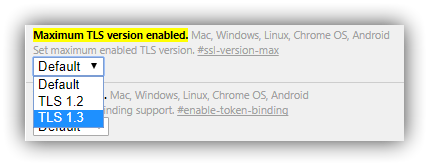Cómo habilitar el protocolo TLS 1.3 en Google Chrome y Firefox
Desde principios de año, concretamente desde la llegada de las actualizaciones Mozilla Firefox 51 y Google Chrome 56, ambos navegadores se hicieron compatibles con el protocolo TLS 1.3 (Transport Layer Security), la nueva versión del actual 1.2 que llega con interesantes mejoras en cuanto a seguridad y privacidad y elimina, además, el soporte para las negociaciones con algoritmos obsoletos. Sin embargo, a pesar de que han pasado 6 meses desde que estos navegadores son compatibles, al no ser un protocolo aún estándar, este aún está deshabilitado por defecto.
Si queremos comprobar qué versión máxima de TLS está utilizando nuestro navegador por defecto, podemos hacerlo desde el siguiente enlace. En ambos navegadores actualizados a las últimas versiones estables podemos ver cómo utilizan TLS 1.2, la última versión estable recomendada en estos momentos, aunque eso no significa que, si queremos, podamos utilizar el nuevo protocolo TLS en nuestras conexiones.
A continuación, vamos a ver cómo habilitar este nuevo protocolo por defecto en Google Chrome y en Mozilla Firefox.
Cómo habilitar el uso del protocolo TLS 1.3 en Google Chrome
Para activar el uso de este protocolo, lo primero que debemos hacer es ir al apartado de configuración avanzada, o “flags” desde nuestro navegador. Para ello, teclearemos en la barra de direcciones “chrome://flags/” y allí buscaremos el apartado “Maximum TLS version enabled“, que, por defecto, estará marcado como “Default”.
Seleccionaremos en este apartado la opción 1.3 y reiniciamos nuestro navegador. A partir de ahora, la versión máxima del protocolo TLS será la 1.3, pudiendo disfrutar desde el navegador de Google de las mejoras de seguridad de este nuevo protocolo siempre y cuando la página remota lo permita.
Cómo habilitar el uso del protocolo TLS 1.3 en Mozilla Firefox
Habilitar el uso de este protocolo en Firefox es muy similar. Para ello, debemos acceder al menú de configuración avanzada del navegador tecleando “about:config” en la barra de direcciones y, una vez dentro, localizar el valor “security.tls.version.max” que es el que nos permite seleccionar la versión máxima de TLS, siendo “3” el valor por defecto (correspondiente a TLS 1.2).
Cambiaremos su valor por defecto por 4 y reiniciaremos el navegador. A partir de ahora, nuestro Firefox podrá utilizar el protocolo TLS 1.3 siempre que el servidor remoto lo permita.
Cómo comprobar qué protocolo TLS utiliza nuestro navegador
Al principio del artículo os explicamos que, desde la web de SSL Labs, podíamos consultar la versión del protocolo que estábamos utilizando y que, por defecto, esta sería la 1.2. Una vez realizadas las dos configuraciones anteriores podemos volver a la página web para realizar un nuevo text y veremos cómo ahora sí que es la página compatible con la nueva versión TLS 1.3.
Obviamente, para poder disfrutar de las mejoras de esta nueva versión es necesario que el servidor también sea compatible con la nueva versión de TLS ya que, de lo contrario, la conexión se realizaría a través de la versión 1.2 del mismo.
En ambos navegadores, si tenemos problemas con este nuevo protocolo, podemos deshabilitar el uso de TLS 1.3 simplemente volviendo a dejar los valores por defecto en ambas configuraciones de los dos navegadores.
¿Has activado ya el uso de las conexiones TLS 1.3 en tu navegador web?
Via: www.redeszone.net
 Reviewed by Zion3R
on
5:16
Rating:
Reviewed by Zion3R
on
5:16
Rating: